出色的视频制作已被裁剪和合并多次。
如果您想创作出精彩的视频,则必须将视频组合在一起。
如何合并多个M4V视频,包括 音频成一个文件?
视频连接器是一种解决方案。
接下来,我们将向您展示如何将2个或更多M4V文件以及其他视频和音频合并到Mac和PC上的一个文件中。
继续阅读以找到更多详细信息。
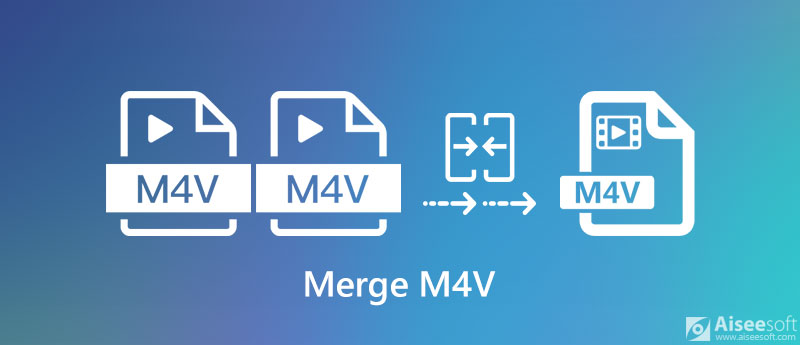
Video Converter Ultimate –在PC和Mac上合并M4V和视频/音频
在线视频合并–在线合并M4V文件
iMovie –在Mac上加入M4V文件和音频
VLC –跨平台合并M4V文件(Windows / Mac / Linux)
Windows Movie Maker –在Windows上合并M4V和音频
Aiseesoft视频转换大师 是一种多合一的视频合并,可以将视频和音频合并到PC和Mac上的一个视频或音频文件中。 合并M4V视频是其编辑功能之一,其中包括旋转,翻转,分割,水印,裁切,过滤,增强等。此外,它还可以转换300多种格式(包括4K)的视频和DVD,创建GIF,转换3D文件等。
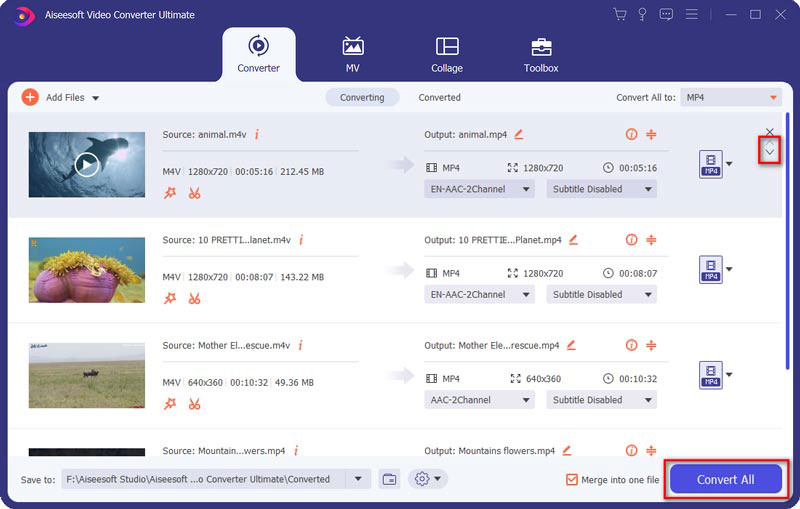
优点
缺点
Video Merge Online是一个完全免费的在线M4V文件连接器。 它可以将多个M4V视频文件合并为一个长文件。 无需下载任何M4V合并软件,它就可以直接通过Windows和Mac浏览器在线合并M4V和其他视频文件。
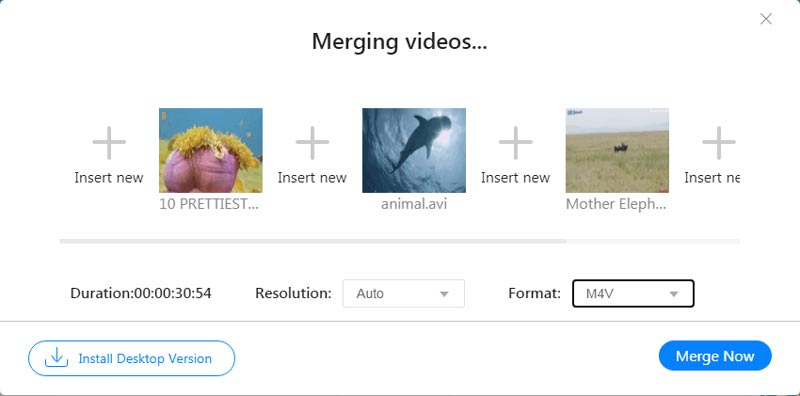
优点
缺点
iMovie是Mac上的免费视频编辑器。 它是Apple的内置视频编辑软件,您可以使用该软件将音频添加到M4V视频中,并将多个M4V文件合并为一部长电影。 除了合并功能外,iMovie还允许您在导出之前添加转场,编辑字幕和编辑视频效果。
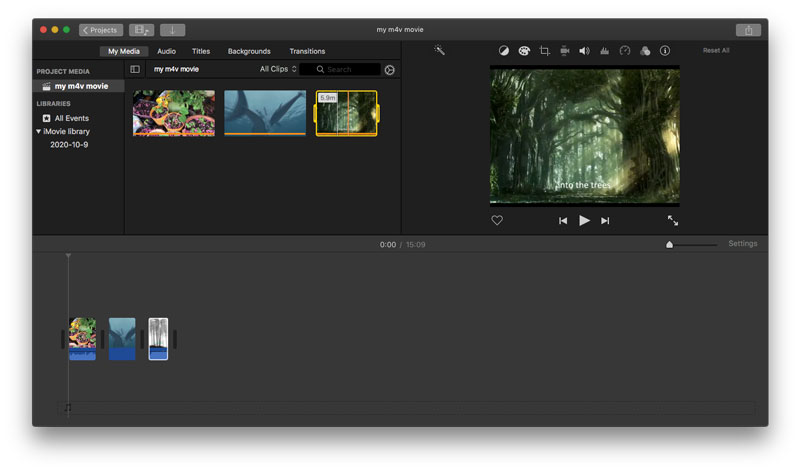
优点
缺点
VLC是Windows,Mac,Linux,iOS和Android上的跨平台媒体播放器。 在这里,它在合并M4V文件中发挥作用。 严格来说,这不是M4V视频合并。 它 合并M4V文件 通过重新编码将多个文件转换为一个文件。 因此,在将M4V文件添加到VLC时应安排顺序。
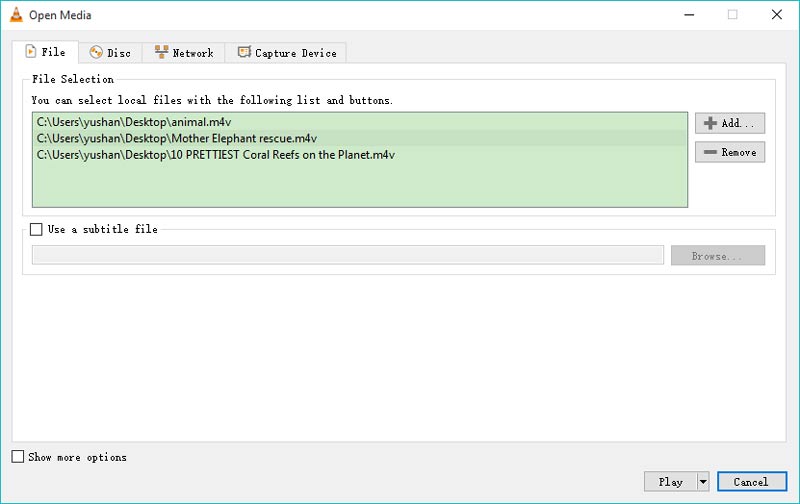
优点
缺点
Windows Movie Maker中 是免费的Windows视频编辑器。 它与Windows 10/8/7用户兼容,并提供基本的编辑效果,例如裁剪,分割,剪切,合并,绿屏效果,画中画等。支持多种视频和音频格式,如ASF ,WMV,M4V,3GP,MOV,MP4,WAV,MP3,AAC,M4A等。
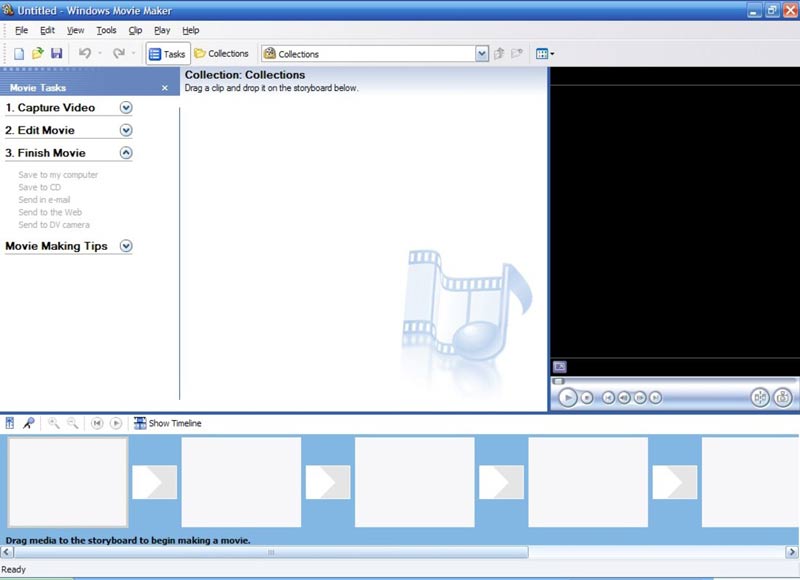
优点
缺点
以上最好的5个M4V合并程序可以帮助您轻松地将多个文件合并为一个文件。 无论您下载哪一个,步骤都非常简单。
在这里,我们将 Aiseesoft视频转换大师 举个例子。
该过程从下载Video Converter Ultimate开始。
100% 安全。无广告。
100% 安全。无广告。

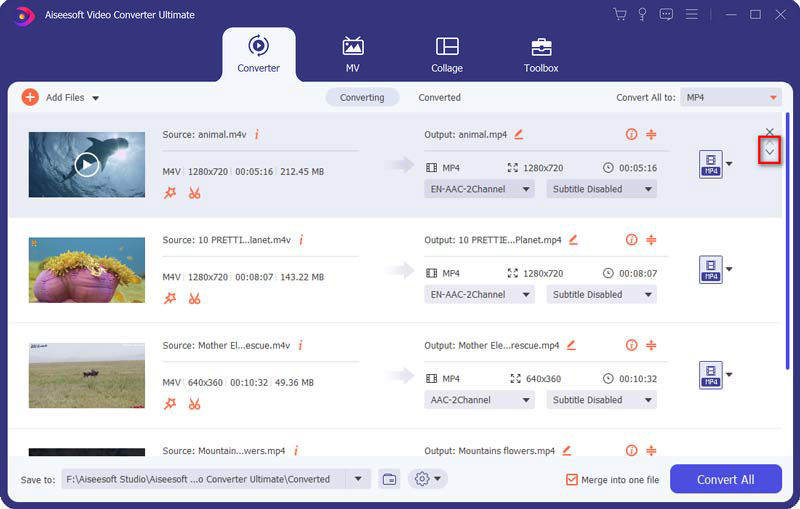
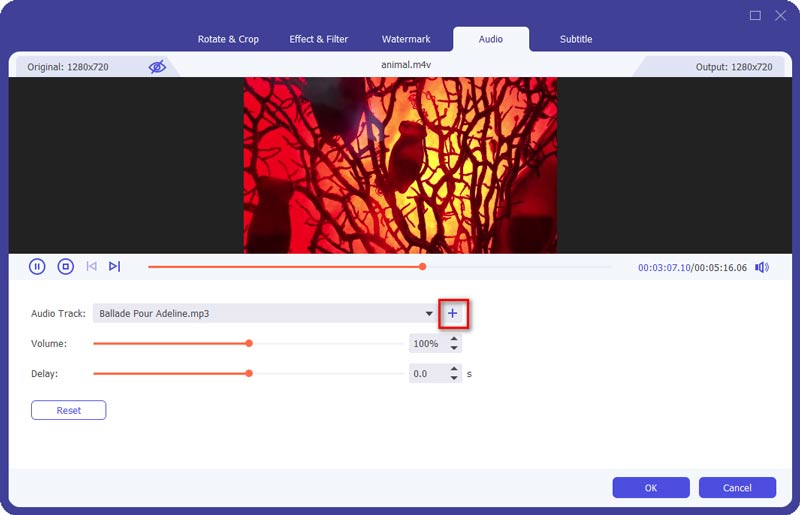
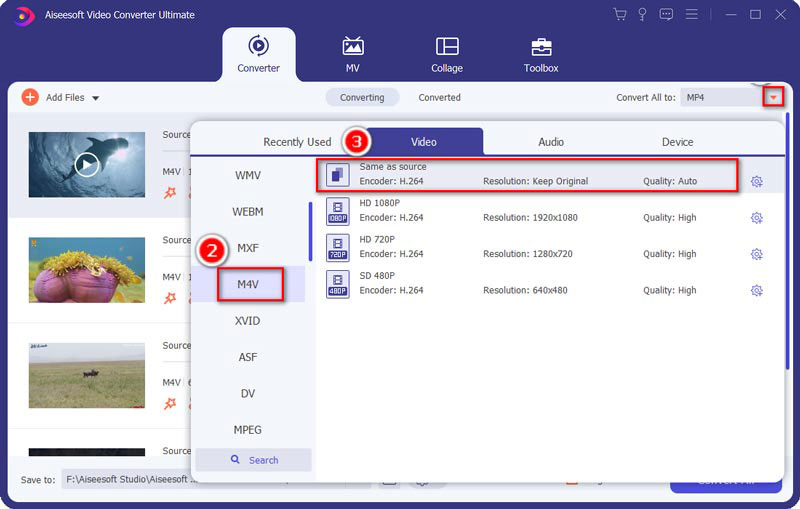
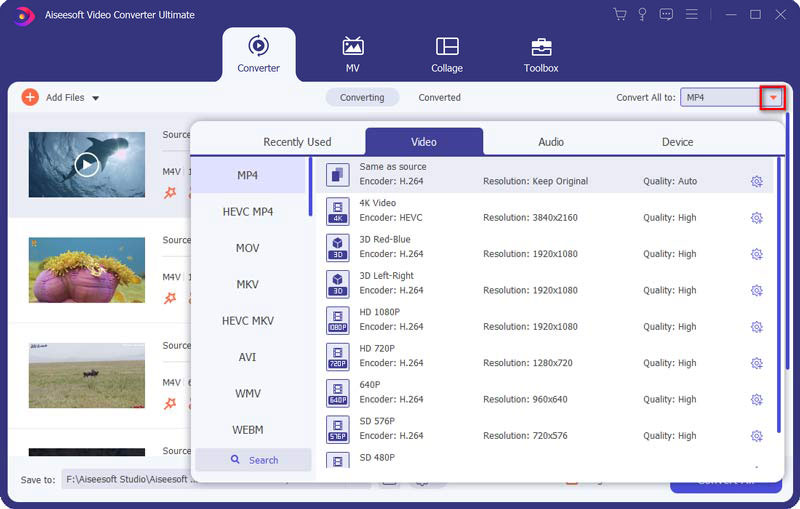
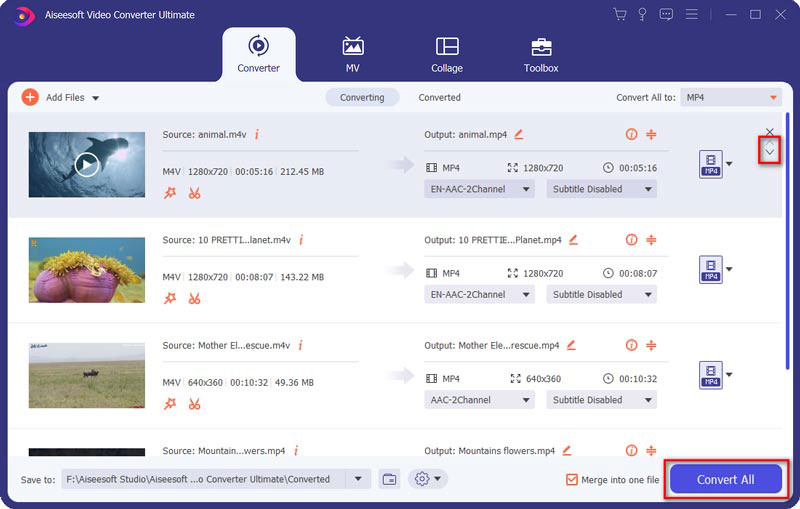
M4V兼容什么?
M4V 是 Apple 开发的视频容器,兼容 iTunes、QuickTime Player 等 Apple 设备。 此外,可以使用 VLC 媒体播放器、RealPlayer、Media Player Classic、Zoom Player、K-Multimedia Player、MPlayer、DivX Plus Player 和 Nero Showtime(包含在 Nero Multimedia Suite 中)播放 M4V 文件。 但是,M4V 文件只能在使用 iTunes 授权的计算机上打开。
iTunes可以将M4V转换为MP4吗?
不可以。受 Apple 的 FairPlay DRM 政策保护,iTunes M4V 电影无法转换为 MP4。
如何合并视频而不损失质量?
合并视频时质量下降取决于您使用的压缩率。 例如,如果将H.4(264p HD)中的M1080V文件合并到H.4(264p HD)中的MP720文件,它将失去质量。 要合并视频而不损失质量,您应确保输入和输出参数(编解码器,分辨率,帧速率,比特率等)相同。
结论
为了流畅地播放多个视频片段而不中断或制作视频,解决方案是合并视频。 此页面共享最佳的5种视频合并软件,以将多个M4V文件与其他视频和音频组合在一起。
您最喜欢哪种软件?
这篇文章对您有帮助吗?
如果是,请随时分享。
如果没有,请在下面留下您的问题。
合并 & 合并 & 加入视频
加入MKV 加入WebM 加入MXF 加入M4V 加入VOB 加入ASF 加入MPEG 加入3GP 加入TS 加入FLV 加入AVCHD 加入SWF 加入电影 加入WMV 加入 MP4 加入AVI 结合SRT和MP4 合并多个MP4视频文件 在 HandBrake 中合并 MP4 文件 在 Windows 4 上合并 MP10 在 Mac 上组合 MP4 在 VLC 中合并视频 加入GoPro视频 结合 Instagram 的视频和图片 使用 HanBrake 合并视频 合并视频 在 iMovie 中合并视频剪辑 最佳影片合并 最佳 MP4 连接器 最佳 AVI 细木工 最佳视频木工 最佳在线视频合并 组合视频的应用程序 最佳视频合成器
Video Converter Ultimate 是一款出色的视频转换器、编辑器和增强器,可以转换、增强和编辑 1000 种格式等的视频和音乐。
100% 安全。无广告。
100% 安全。无广告。